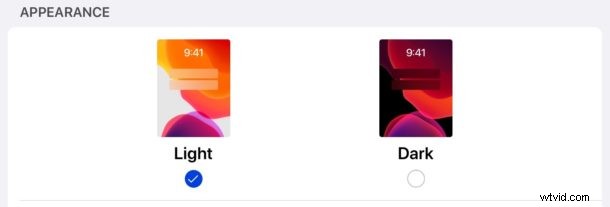
iPhone または iPad のビジュアル テーマを Light 外観テーマに変更したいですか? iPad または iPhone でダーク モードを使用している場合、ライト モード テーマを使用してデバイスの外観を明るくしたいと思うかもしれません。
いつでもライト モード テーマに切り替えることができ、設定をすばやく調整して iOS および iPadOS の全体的な外観を調整できます。ライトの外観に切り替えるこのプロセスは、どの iPhone、iPad、または iPod Touch でも同じです。
iPhone と iPad でライト モードの外観を有効にする方法
iOS および iPadOS のインターフェイスと外観テーマの配色をダーク モードからライト モードに切り替える方法は次のとおりです。
- 「設定」アプリを開く
- 「ディスプレイと明るさ」を選択
- 外観セクションで「ライト」を選択して、外観のテーマをライトモードに変更します
- 終了設定
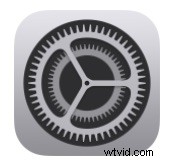
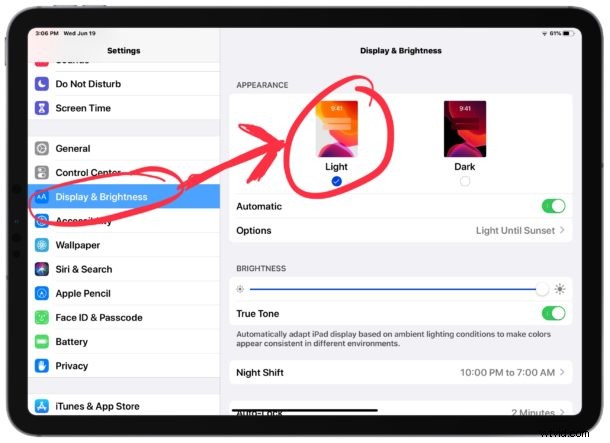
ダーク モードからライト モードへの変更は瞬時に行われ、ホーム画面、ロック画面、多くのアプリ、さらには一部の Web ページの外観に影響を与えます。
一部のユーザーは、ダーク テーマよりもライト テーマの外観、またはライト テーマよりもダーク テーマの外観を好む場合があります。どのテーマを使用するかは、個人の好みや、おそらくデバイスを使用するときの周囲の環境や照明に依存する可能性があります。多くのユーザーは、暗い場所や夜間ではダーク モードを好み、明るい作業環境や日中ではライト モードを好むためです。もちろん、常に 1 つの外観テーマを使用することを好むユーザーもいます。
iPhone と iPad のライト ビジュアル アピアランス テーマは長年にわたって標準でデフォルトでしたが、iPhone と iPod touch と iPad のダーク モードにダーク モード オプションが追加されたため、多くのユーザーはいずれかのアピアランス テーマを使用することを選択します (または設定スケジュールに合わせて自動的にダーク/ライトモードをアップします)。
ダーク モードとライト モードの間で調整する機能には、iOS 13 または iPadOS 13 以降が必要です。古いバージョンの iOS システム ソフトウェアは、2 つの異なるビジュアル テーマをサポートしておらず、代わりに明るい白色のライト テーマの外観のみを使用するようにデフォルト設定されています。この特定のチュートリアルでは に戻ります。
この記事は明らかに iPad と iPhone を対象としていますが、必要に応じて、Mac でライト モード テーマに変更したり、Mac でダーク モード テーマを有効にしたりすることもできます。
iPhone または iPad で Light 外観テーマを使用する際の便利なヒントやコツ、または興味深い情報をご存知ですか?コメントで共有してください!
